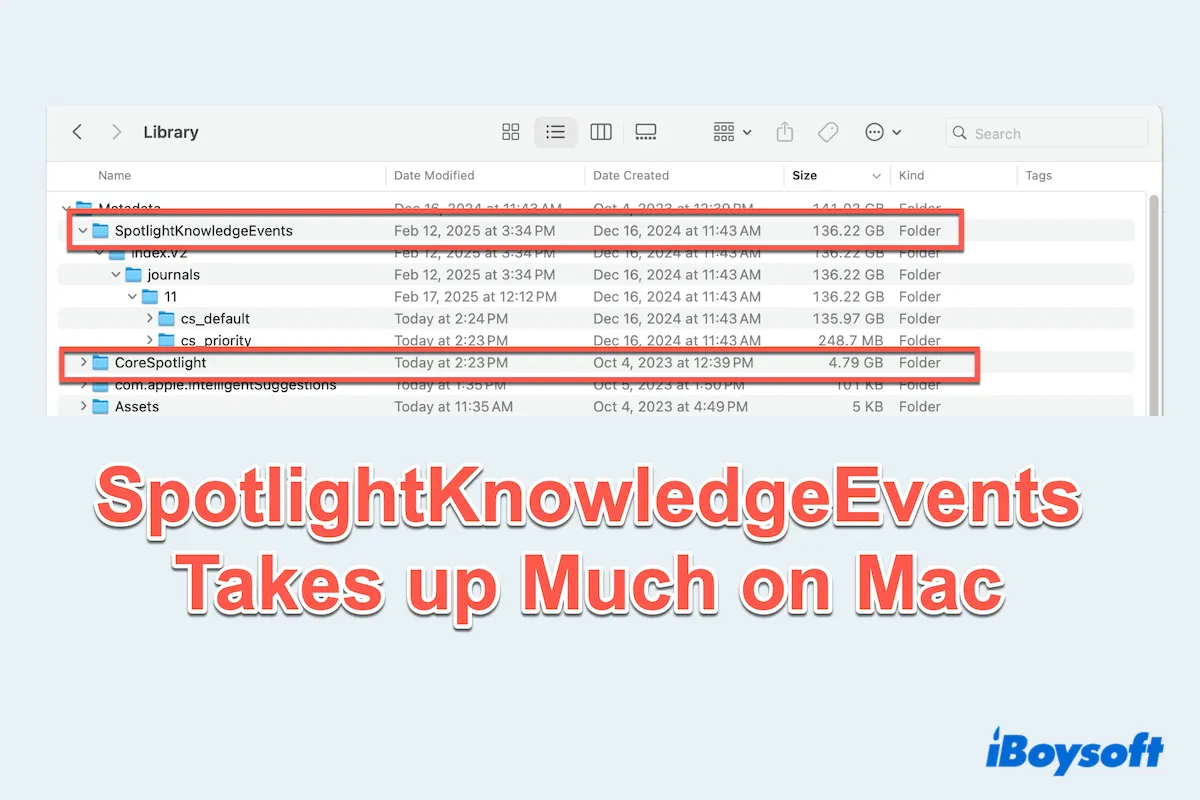Viele Mac-Benutzer wie Sie beklagen sich über das Problem, dass ~/Library/Metadata/SpotlightKnowledgeEvents oder ~/Library/Metadaten/CoreSpotlight zu viel Festplattenspeicherplatz auf dem Mac belegt:
Ich habe mein System überprüft und festgestellt, dass ich viele Dateien in meinem Bibliotheksordner habe. Die Spotlight-bezogenen Daten in Metadaten belegen etwa 150 GB. Ich möchte herausfinden, wie ich diesen Festplattenspeicherplatz freigeben kann. -discussion.apple.com
Ich fragte mich, warum die Daten meines Systems so groß waren, also überprüfte ich die Größe der Dateien in jeden Bibliotheksordner. Der Ordner namens Metadaten belegt 77 GB und der CoreSpotlight belegt über 30 GB. Was sind das für Dateien? Kann ich sie löschen, um meinen Systemspeicher freizugeben? -reddit.com
Löschen Sie den Ordner nicht einfach direkt, da dies zu unbeabsichtigten Systemproblemen führen kann, wie z.B. Funktionsstörungen bei der Spotlight-Suche oder Systeminstabilität, Spotlight findet keine Dokumente auf dem Mac. Stattdessen gewährleistet ein ordnungsgemäßer Bereinigungsansatz, dass Ihr Mac optimiert bleibt und die Ansammlung unnötiger Metadaten verhindert wird.
Der schnellste und sauberste Weg, Metadaten-Dateien zu löschen
Für Benutzer, die nach einer problemlosen Lösung suchen, bietet CleanMyJunk eine effektive und vollständige Möglichkeit, unnötige Mac-Caches zu scannen und zu entfernen, einschließlich, aber nicht beschränkt auf den Mac-Metadatenordner.
Dieses Tool stellt sicher, dass nur redundante und veraltete Dateien auf der Mac-Festplatte und externen SSD gelöscht werden, während wichtige Systemdateien intakt bleiben.
Führen Sie einfach einen Scan durch, überprüfen Sie die erkannten Dateien und fahren Sie mit der Reinigung des Systemmülls, temporären Dateien und unnötigen Daten fort, während Spotlight Knowledge Events viel Platz einnimmt.
- Kostenloser Download, Installation und Öffnen von CleanMyJunk.
- Klicken Sie auf Zugriff gewähren, um die Berechtigungen zu erlauben.
- Wählen Sie Schnellsuche und warten Sie.
- Wählen Sie die Dateien von MetaData aus und entfernen Sie das Häkchen, klicken Sie dann unten auf Clean.
(Die Spotlight-bezogenen Dateien befinden sich in der Regel im Systemprotokoll oder im Systemmüll.)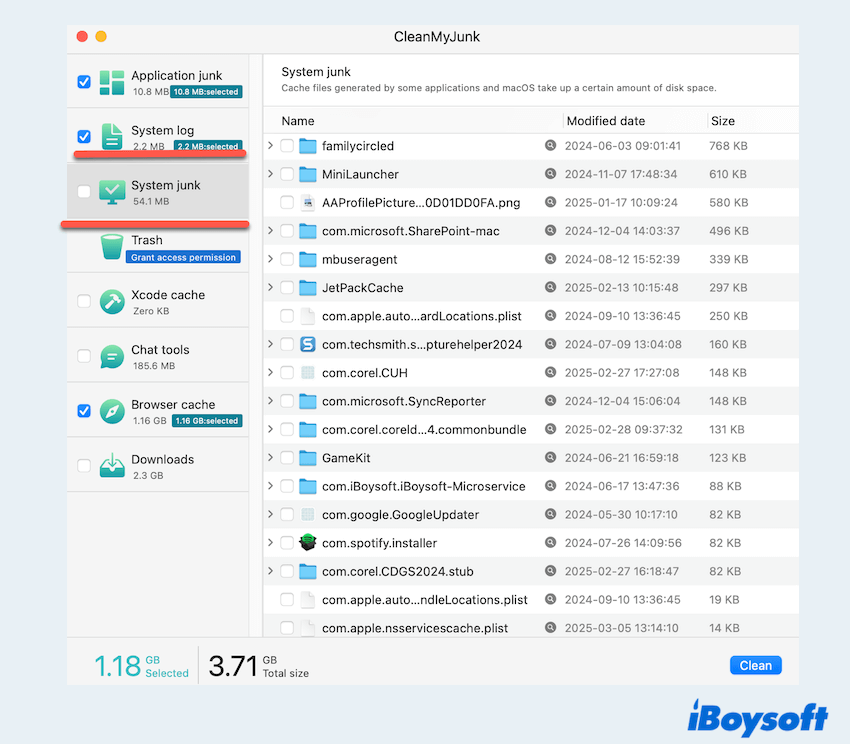
So einfach und bequem, um Ihre Mac-Metadaten speichert sowie anderen Systemmüll zu bereinigen~ Probieren Sie es aus!
Wie man mit riesigen ~/Library/Metadata-Dateien umgeht?
Wenn Sie einen manuellen Ansatz zur Verwaltung großer Metadaten-Dateien bevorzugen, einschließlich ~/Library/Metadata/SptlightKnowledgeEvents und ~/Library/Metadata/CoreSpotlight, befolgen Sie einfach diese Schritte:
# Überprüfen Sie die Ordnergröße
Bevor Sie Änderungen vornehmen, ermitteln Sie, wie viel Speicherplatz die Mac-Metadaten-Dateien belegen. Dies erfordert Mac Terminal Befehle, also seien Sie vorsichtig.
- Finder > Programme > Dienstprogramme > Terminal.
- Geben Sie sudo du -sh ~/Library/Metadata ein.
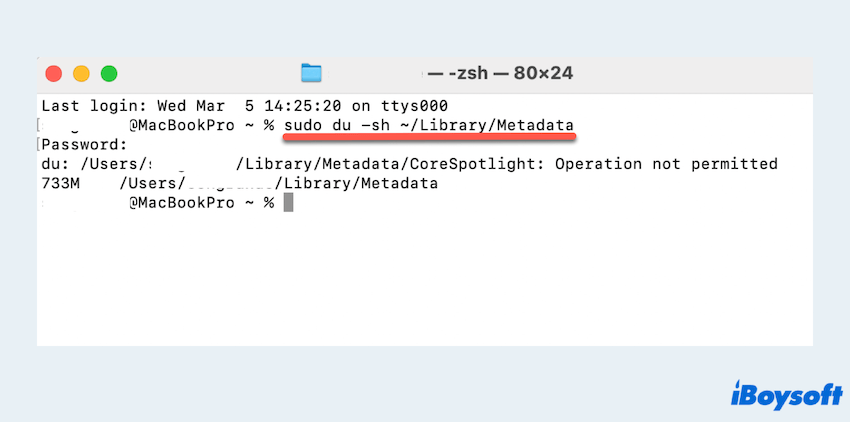
- Sehen Sie sich die Gesamtgröße des Ordners an, und Sie können auch auf Finder > Gehe zu > Zum Ordner gehen > Geben Sie ~/Library/Metadata ein klicken, um den Speicherplatz jedes Ordners anzuzeigen.
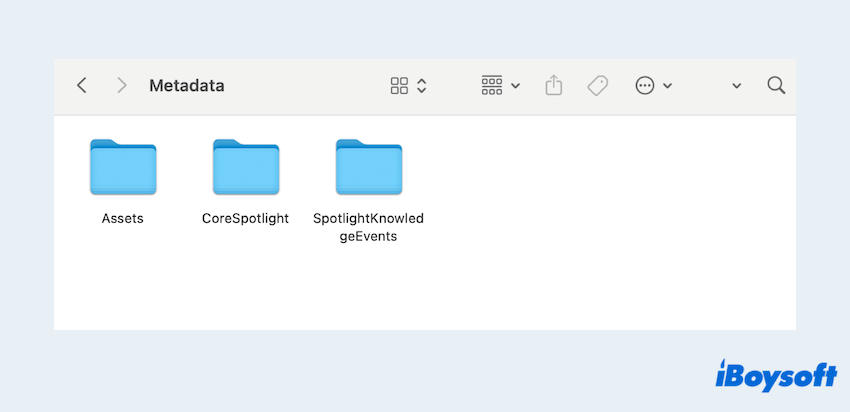
# Löschen von Metadateninhalten mit Befehlen
Wenn die Metadaten-Dateien übermäßig viel Platz einnehmen, denken Sie daran, die Inhalte sorgfältig zu löschen, ohne den Ordner direkt zu löschen:
- Finder > Programme > Dienstprogramme > Terminal.
- Geben Sie sudo rm -rf ~/Library/Metadata/SpotlightKnowledgeEvents/* ein und drücken Sie die Eingabetaste.
(Oder Sie können nicht benötigte Dateien darin mit der rechten Maustaste anklicken und In den Papierkorb verschieben auswählen, dann Papierkorb leeren.) - Geben Sie sudo mv ~/Library/Metadata/SpotlightKnowledgeEvents ~/.Trash/ ein.
Sie können das SpotlightKnowledgeEvents nach Ihren Bedürfnissen durch CoreSpotlight ersetzen.
# Spotlight-Index neu erstellen
Wenn Spotlight nach dem Löschen von Metadatendateien abnormal reagiert, kann das Neuerstellen seines Index das Problem lösen.
- Finder > Programme > Dienstprogramme > Terminal.
- Geben Sie sudo mdutil -E / ein und drücken Sie die Eingabetaste.
Dadurch wird macOS gezwungen, Ihr gesamtes Laufwerk erneut zu indizieren, was einige Zeit in Anspruch nehmen kann, aber die Suchfunktionalität wiederherstellen wird.
# Deaktivieren von Spotlight für Metadatenereignisse
Um zu verhindern, dass macOS kontinuierlich große Metadaten wie Spotlight Knowledge Events take up much generiert, können Sie die Spotlight-Indizierung für diese Ereignisse deaktivieren.
- Finder > Programme > Dienstprogramme > Terminal.
- Geben Sie sudo mdutil -i off /Library/Metadata/SpotlightKnowledgeEvents ein und drücken Sie die Enter-Taste.
- Zum späteren Wiederaktivieren verwenden Sie: sudo mdutil -i on /Library/Metadata/SpotlightKnowledgeEvents und drücken Sie die Enter-Taste.
(Für den Ordner CoreSpotlight ersetzen Sie einfach CoreSpotlight. durch SpotlightKnowledgeEvents.)
# Verwendung des Mac-Sicherheitsmodus zum Löschen von Metadatencaches
Das Booten in den Mac Sicherheitsmodus kann helfen, System-Caches, einschließlich Metadatendateien, zu löschen, ohne manuelle Löschung zu erfordern:
- Fahren Sie Ihren Mac herunter.
- Schalten Sie ihn wieder ein, während Sie die Umschalt-Taste gedrückt halten, bis der Anmeldebildschirm erscheint.
- Melden Sie sich an und warten Sie einige Minuten, damit macOS automatisch System-Caches bereinigen kann.
- Starten Sie Ihren Mac anschließend normal neu.
Haben Sie das Problem gelöst, dass CoreSpotlight viel Platz einnimmt? Teilen Sie dieses nützliche Werkzeug.
Bonus: Wie verhindert man das Generieren von unnötigen Metadaten?
Um die Anhäufung unnötiger Metadatendateien zu minimieren, die dazu führen, dass der Metadatenordner Speicherplatz einnimmt, befolgen Sie diese bewährten Praktiken:
- System-Caches regelmäßig löschen: Verwenden Sie Sicherheitsmodus oder Tools wie CleanMyJunk, um angesammelte Junk-Dateien regelmäßig zu entfernen.
- Löschen Sie nicht verwendete Sprachdateien und deinstallieren Sie ungenutzte Anwendungen und verwalten Sie Indizierungseinstellungen, wo möglich.
- Speichernutzung überwachen: Überprüfen Sie von Zeit zu Zeit die Größe der Metadatenordner mit Terminal oder Über diesen Mac, um übermäßiges Wachstum zu identifizieren.
- Entfernen Sie alte iOS-Backups und löschen Sie Time Machine-Snapshots.
Indem Sie diesen Schritten folgen, können Sie verhindern, dass die Bibliotheks-Metadaten Ihres Macs übermäßig viel Speicherplatz einnehmen. Sichern Sie immer wichtige Daten, bevor Sie Dateien löschen.
Hoffentlich können Sie das Problem beheben, dass Spotlight Knowledge Events viel Platz einnimmt und große Metadatendateien effizient verwalten, während Ihr Mac reibungslos läuft.
Teilen Sie unseren Beitrag, bitte~